创建新的用户帐户相对于Win7家庭版用户来说没多大意义,但是相对于办公电脑来说比较重要,尤其是在信息安全管理方面,因为开放了管理员权限的帐户可以随意安装软件与修改系统相......
2022-07-30 207 win7新建用户 win7创建标准用户账户
Windows 10,默认情况下 Windows 系统都不会显示激活是否成功的提示消息。所以,我们下面来介绍 3 种方式以查看当前 Windows 10 的激活状态。
查看 Windows 10 最最简单的方法就是在系统窗口中进行查看,你只需按 Windows + X 快捷键,然后选择系统选项。或者,你也可以在开始菜单中搜索系统,并打开。

当系统窗口打开后,我们在最下面的 Windows 激活 中可以看到当前系统是否已激活。
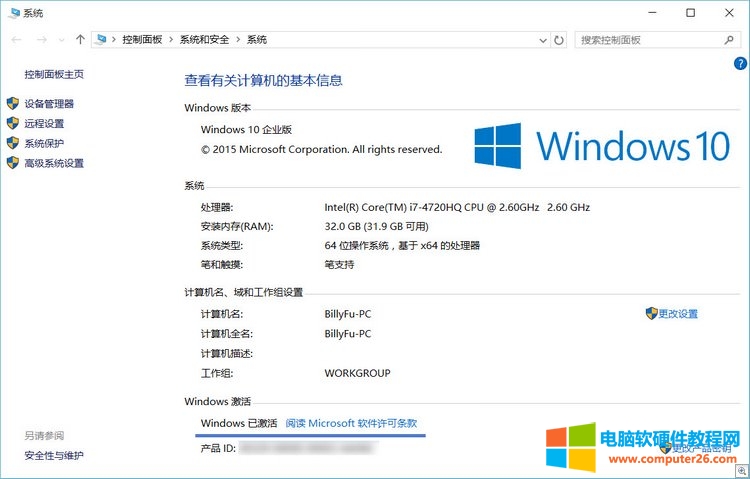
当然,如果你的系统没有激活,可以通过最右下角的 更改产品密钥 来更新激活码进行激活或将系统升级到更高版本。
除了使用常规的 Windows 系统界面查看激活状态,如果你正在使用 Windows 10 的平板模式,还可以通过 Modern 设置来查看 Windows 10 的激活状态。
点击右下角的 通知 图标 — 选择 所有设置 选项
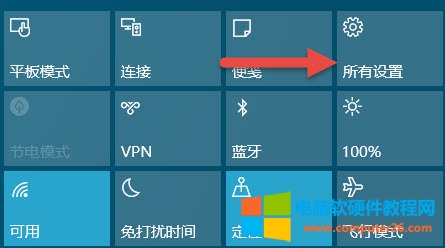
点击 更新和安全 图标 — 选择左侧的 激活 选项,在右侧就可以查看到当前系统的激活状态。
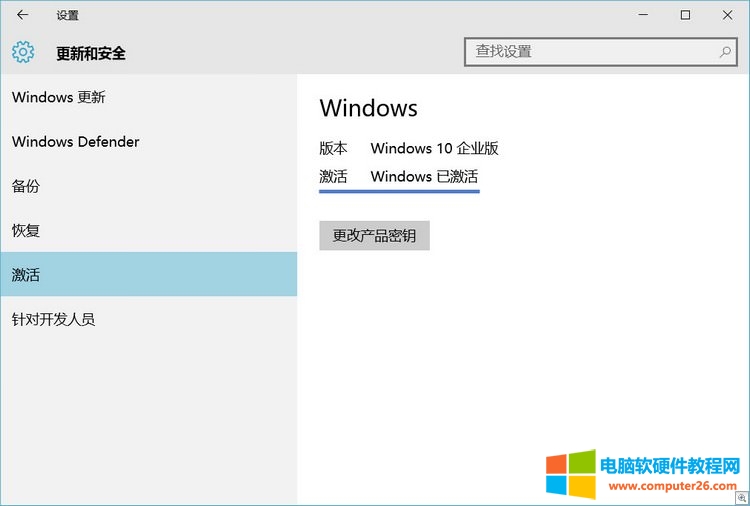
在这是也可以看到 更改产品密钥 选项,以备不时之需。
当然,对于系统管理员来说,最传统的方式就是使用命令行的方式来查看系统激活状态。管理员只需按下 Windows + R 快捷键 — 输入并执行 CMD 打开命令提示符。
输入并执行如下命令:
slmgr /xpr
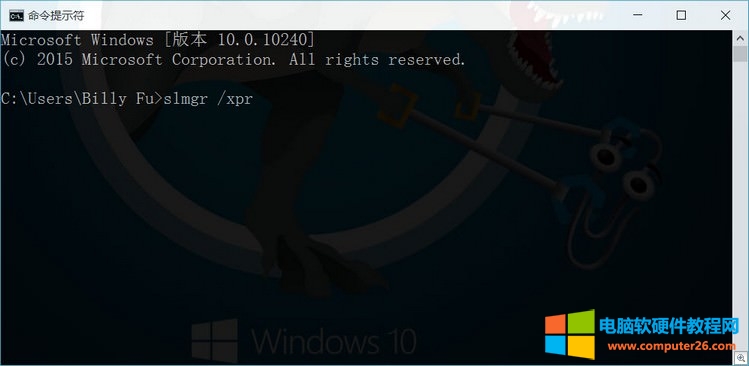
如果你使用的是零售版本,将直接显示系统的激活状态。如果使用的是公司的 KMS 服务器激活,则会显示是否激活,若已经激活还会显示激活的过期时间。
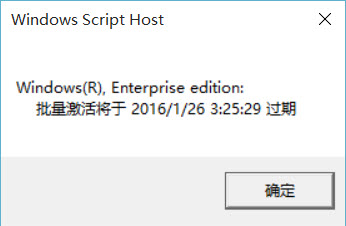
标签: 查看Windows10激活状态
相关文章

创建新的用户帐户相对于Win7家庭版用户来说没多大意义,但是相对于办公电脑来说比较重要,尤其是在信息安全管理方面,因为开放了管理员权限的帐户可以随意安装软件与修改系统相......
2022-07-30 207 win7新建用户 win7创建标准用户账户

Win8系统相对于习惯使用Win7的用户来说改变比较大,导致很多用户不习惯,之前刚出win8时很多品牌电脑预装就是win8,但很多用户都需要改装成win7。 win8系统支持平板电脑、移动设备、笔......
2022-07-30 211 win8下载
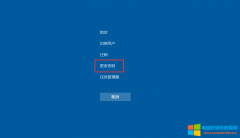
一、前言 如何给用户设置密码?毫无保留的教你6种更改密码方法?这6种方法其本包含了windows所有的密码设置方法。 二、修改电脑密码的六种方法 方法一:按下Ctrl+Alt+Delete键组合,设......
2023-08-15 1080 种更改密码方法 windows密码设置方法